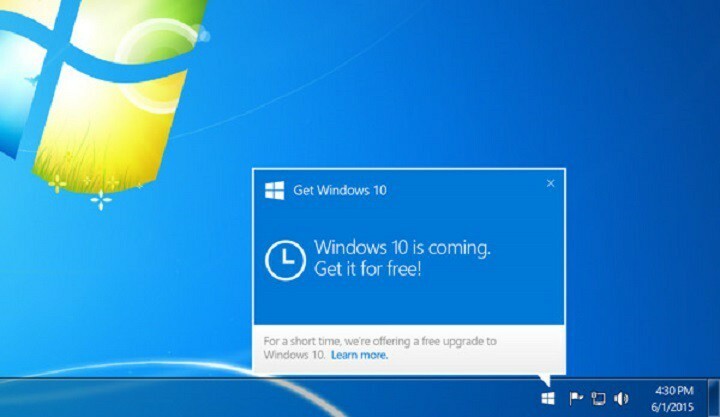Diese Software hält Ihre Treiber am Laufen und schützt Sie so vor gängigen Computerfehlern und Hardwarefehlern. Überprüfen Sie jetzt alle Ihre Treiber in 3 einfachen Schritten:
- DriverFix herunterladen (verifizierte Download-Datei).
- Klicken Scan starten um alle problematischen Treiber zu finden.
- Klicken Treiber aktualisieren um neue Versionen zu erhalten und Systemstörungen zu vermeiden.
- DriverFix wurde heruntergeladen von 0 Leser in diesem Monat.
Als Jungs, die Innovationen von Microsoft mögen, empfehlen wir Ihnen, Windows 10 zu installieren, aber wenn Sie dies aus irgendeinem Grund nicht tun,Holen Sie sich Windows 10‘-Funktion ist für Sie wahrscheinlich nervig. Wir zeigen Ihnen also, wie Sie es von Ihrem Windows 7- oder Windows 8.1-Computer entfernen können.

So deinstallieren Sie die Windows 10-Funktion von Windows 7 und 8.1
Sie haben Widows 10 Downloader automatisch als Teil des Updates KB303558 /Windows/System32/GWX3 erhalten received Anfang dieses Jahres, wie alle anderen echten Benutzer von Windows 7, Windows 8 und Windows 8.1. Das Update fügt hinzu
/Windows/System32/GWX Ordner auf Ihrem System, und dieser Ordner enthält die Funktion "Windows 10 abrufen".Um diese Funktion loszuwerden, müssen Sie KB303558 von Ihrem Computer deinstallieren und Windows 10 Downloader löschen. Da es sich jedoch um ein empfohlenes Update handelt, sollten Sie überlegen, ob Sie es erneut löschen möchten. Die Deinstallation von Updates ist unter Windows 7 und Windows 8 ähnlich, daher gelten die folgenden Anweisungen für beide Systeme. So deinstallieren Sie das Update KB303558 und entfernen die Schaltfläche "Windows 10 abrufen":
- Gehen Sie zu Systemsteuerung, Programme, Programme und Funktionen und klicken Sie auf der linken Seite des Fensters auf Installierte Updates anzeigen

- Es zeigt Ihnen die Liste der installierten Updates in Ihrem Windows 8-System. Suchen Sie nun das Update KB303558, klicken Sie mit der rechten Maustaste darauf und wählen Sie Deinstallieren
- Die Benutzerkontensteuerung (UAC) fragt Sie nach Ihrer Bestätigung zum Entfernen der Updates. Klicken Sie einfach auf Ja
- UAC fordert Sie erneut auf, die geöffnete Anwendung zu speichern und zu schließen. Klicken Sie einfach auf Deinstallieren

- Warten Sie einige Zeit, bis der Deinstallationsvorgang abgeschlossen ist
- Starten Sie Ihr System neu
In einigen Fällen ist der GWX-Ordner auch dann auf Ihrem Computer vorhanden, wenn Sie das Update deinstallieren. Gehen Sie also zu System32 und löschen Sie es. Sie können ihn nicht regelmäßig löschen, da Sie den Besitz des Ordners übernehmen müssen. Wenn Sie sich nicht sicher sind, wie das geht, schauen Sie vorbei Dieser Artikel. Sobald Sie die Eigentümerschaft übernommen haben, können Sie den Ordner manuell löschen.
Um sicherzustellen, dass Windows dieses Update nicht erneut installiert, müssen Sie zu den Update-Einstellungen gehen und das Häkchen bei „Empfohlene Updates auf dieselbe Weise erhalten, wie ich wichtige Updates erhalte“ deaktivieren.“ Dadurch wird das Update „optional“ und wird nicht automatisch installiert.
Wenn Sie möchten, dass das Update KB3035583 vollständig verschwindet, klicken Sie mit der rechten Maustaste darauf in Updates und wählen Sie Update ausblenden aus dem Kontextmenü. Auf diese Weise wird das Update nie installiert und Sie erhalten keine Benachrichtigungen.
Lesen Sie auch: Windows 10 KB3097617 Update-Probleme: Startmenü, fehlgeschlagene Installationen und Anmeldeprobleme